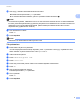Web Connect Guide
Table Of Contents
- Web Connect -opas
- Soveltuvat mallit
- Kuvakkeiden selitykset
- Tavaramerkit
- TÄRKEÄ HUOMAUTUS
- Sisällysluettelo
- 1 Johdanto
- 2 Lähettäminen
- A Vianetsintä
16
Lähettäminen
2
EVERNOTE
®
2
a Aseta asiakirja laitteeseen.
b Paina laitteen näytön WWW-painiketta.
Jos internetyhteyttä koskevia tietoja näytetään, paina OK-painiketta. Laite kysyy, näytetäänkö nämä
tiedot uudelleen myöhemmillä kerroilla. Paina Kyllä tai Ei.
Vinkki
Jos esimerkiksi uusista toiminnoista on ilmoituksia, uusimmat tiedot näytetään. Lue tiedot ja paina OK.
c Valitse EVERNOTE(R).
d Tuo tilisi nimi näkyviin a- ja b-painikkeilla ja paina sitä.
e Jos PIN-koodin syöttönäyttö avautuu, anna nelinumeroinen PIN-koodi ja paina OK-painiketta.
f Valitse kuvaa varten käytettävä tiedostomuoto. Kuva skannataan ja ladataan palveluun määritetyssä
tiedostomuodossa.
Vinkki
Jos skannaat ja lataat palveluun JPEG-tiedostoja, mustavalkoista skannausta ei voi käyttää ja jokainen
sivu ladataan erillisenä tiedostona.
g Skannausasetusten näyttö avautuu. Tee jokin seuraavista:
Jos haluat muuttaa skannausasetuksia, katso seuraavat ohjeet (Skannausasetukset uu sivulla 17).
Kun olet muuttanut skannausasetuksia, paina OK ja siirry vaiheeseen h.
Jos et halua muuttaa asetuksia, paina OK-painiketta.
h Kirjoita sähköpostiviestin aihe näytön painikkeiden avulla ja paina OK-painiketta. Kuva ladataan
palveluun, ja sähköpostiviestin aihetta käytetään sisällön nimenä.
i Paina Start.
Jos asetit asiakirjan automaattiseen dokumenttien syöttölaitteeseen, laite skannaa asiakirjan ja aloittaa
palveluun lataamisen.
Jos käytät valotustasoa, siirry vaiheeseen j.
j Kun Seuraava sivu? näytetään, tee jokin seuraavista:
Jos muita sivuja ei tarvitse skannata, paina Ei-painiketta.
Laite aloittaa kuvan lataamisen palveluun.
Jos haluat skannata lisää sivuja, paina Kyllä-painiketta ja siirry vaiheeseen k.
k Aseta seuraava sivu valotustasolle.
Paina Start.
Laite aloittaa sivun skannaamisen. (Toista vaiheet j ja k muille skannattaville sivuille.)